< この記事をシェア >
iPhoneで撮影した写真やストレージ内に保存されている写真や画像をiPhone単体でPDFファイルに変換する方法です。
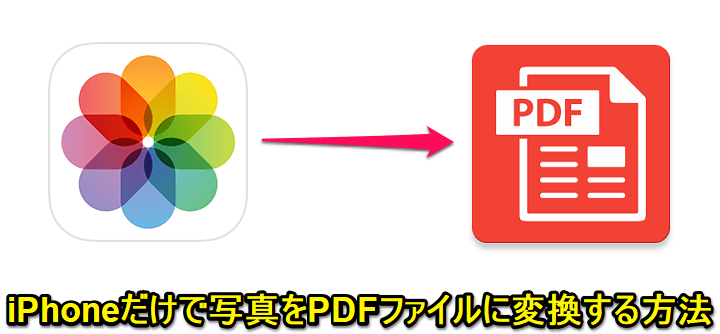
iPhoneには「写真や画像をPDFファイル化する」という小ワザがあります。
サードパーティ製アプリなどは不要でiOS純正アプリのみを利用して変換することができます。
紙媒体の資料をPDFファイル化する際にスキャナーを持っている人であればスキャンを実行してPDF化、というのはよくあると思います。
最近自分の周りでは、仕事関係で「写真をPDF化したものでも大丈夫なのでPDFファイルで提出をお願いします」といった話がチラチラあるとよく聞きます。
自宅やオフィスにスキャナーがあるという人は写真をスキャンしてPDF化するのが一番間違いないと思います。
ただ、スキャナーを持ってない、いちいちスキャンするのが面倒と感じる人も多いと思います。
この記事では、今手元にある資料などをPDF化しないといけないという時などに使えるiPhone単体(iOS標準アプリのみ)で写真・画像をPDFファイルに変換する方法を紹介します。
【iPhone】写真・画像をPDFファイルに変換する方法
iOS標準アプリ「ブック」を使えば超簡単に写真をPDFファイルに変換することができる
iPhone単体で写真や画像をPDFファイルに変換する場合、↑のiOS標準のブックアプリを使います。
iOSの標準アプリとしてプリインストールされていますが、アンインストールしている場合はApp Storeから再ダウンロードすればOKです。
「ブック」を使ってiPhone内の写真・画像をPDFファイルに変換する手順
1枚でも複数枚同時でもOK
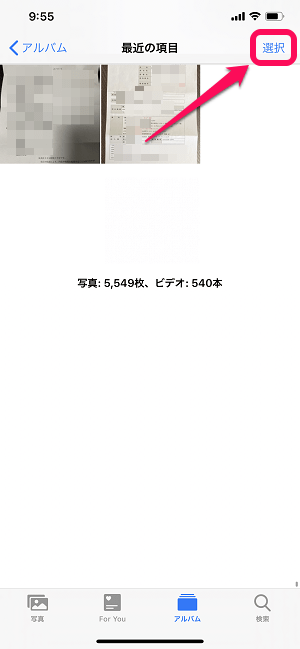
写真アプリを開きます。
右上の「選択」をタップしてPDFに変換したい写真・画像を全て選択します。
複数枚を同時にPDF化することもできます。
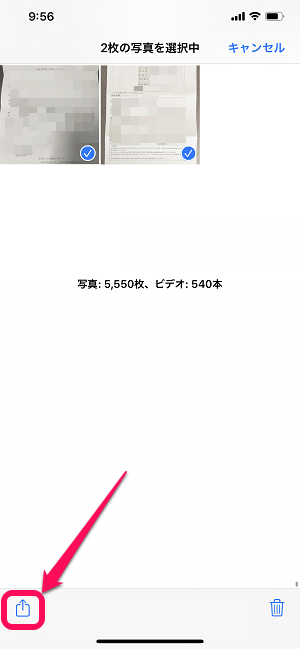
PDF化したい写真・画像を選択したら、左下の共有アイコンをタップします。
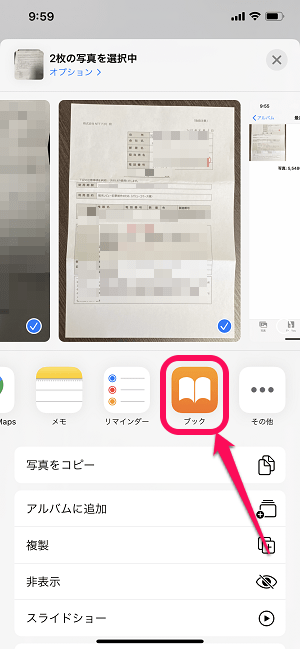
「ブック」をタップします。
「ブック」が表示されていない場合
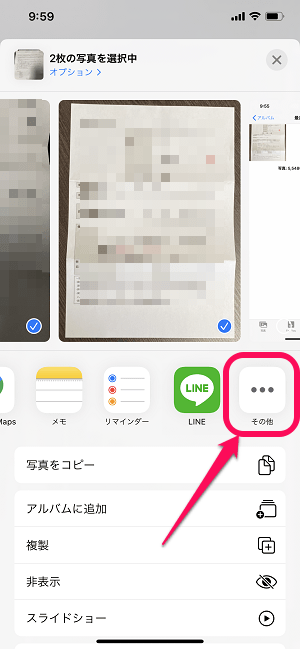
共有メニューのアプリの部分に「ブック」が表示されていない場合は「その他」をタップします。
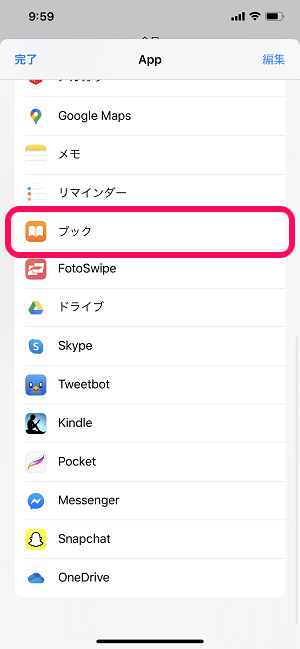
App一覧が表示されます。
中から「ブック」を選択すればOKです。
この中にもブックが表示されていない場合は、ブックアプリがインストールされていない可能性があります。
↑で紹介したApp Storeからダウンロードしてからどうぞ。
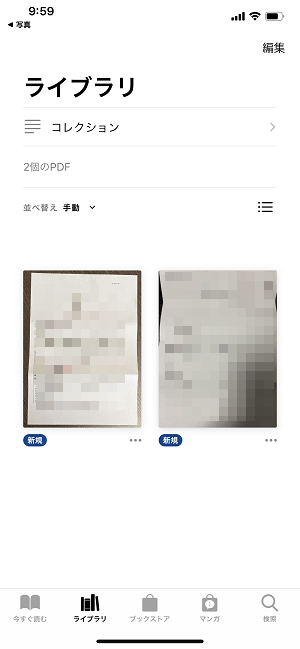
ブックアプリが起動して↑で選択した写真・画像がPDF化されています。
たくさんの写真や画像を選択した場合は、変換に時間がかかることもありますが、数枚程度腕あれば数秒でPDF化されます。
写真・画像から変換したPDFファイルをメールなどで送信する手順
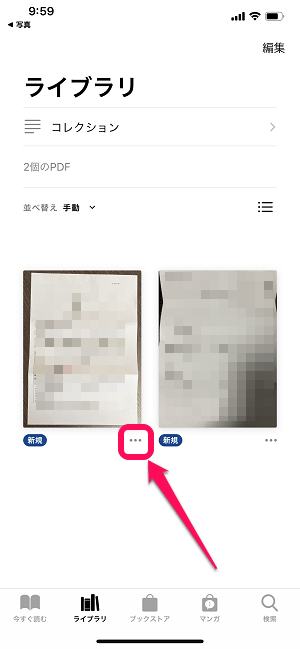
変換したPDFファイルはメールなど各種アプリで送信することができます。
送信したいファイルの右下のメニューボタンをタップします。
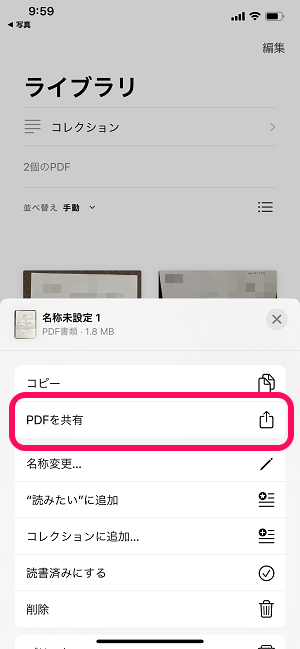
表示されるメニュー内の「PDFを共有」をタップします。
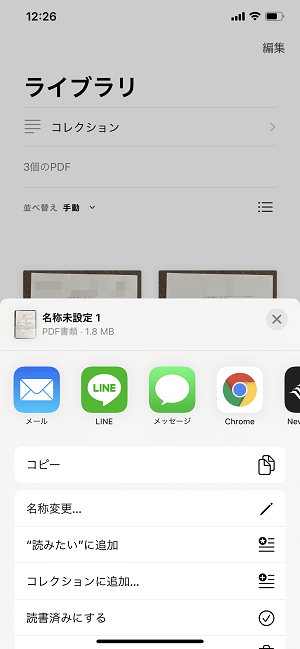
ファイルを送信するアプリを選択して送信すればOKです。
メールあたりが無難にPDFファイルを送信できると思います。
写真・画像はiPhoneだけでとっても簡単にPDFに変換できる
サードパーティ製のアプリも不要。iOS標準アプリ「ブック」だけで簡単にPDF化できる
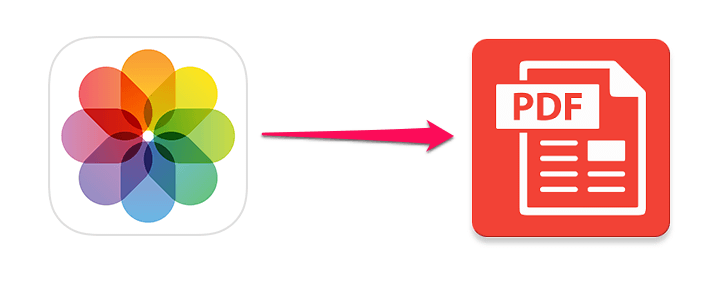
こんな感じでiPhone単体さらにiOS標準アプリだけで簡単に保存されている写真や画像をPDFに変換することができます。
スキャナーは持ってないけど資料をPDF化しなくてはいけない等の理由がある人は、撮影した写真や保存している画像をそのままPDF化するだけで問題ないのであれば、紹介した手順でiPhoneのブックアプリを使って変換してみてください。
< この記事をシェア >
\\どうかフォローをお願いします…//
この【iPhone】写真・画像をPDFファイルに変換する方法 – iOS純正機能のみで簡単に写真をPDF化できるの最終更新日は2023年11月8日です。
記事の内容に変化やご指摘がありましたら問い合わせフォームまたはusedoorのTwitterまたはusedoorのFacebookページよりご連絡ください。


























